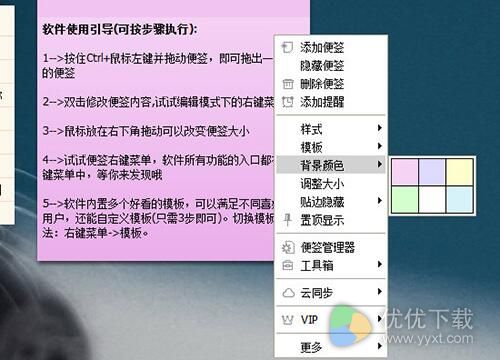小孩桌面便签怎么更换模板
作者:本站整理 时间:2019-09-27
小孩桌面便签怎么更换模板?如果你想要在电脑桌面添加各种便签,那么小孩桌面便签软件将会是你的不二之选。下面小编就给各位玩家朋友带来小孩桌面便签修改背景与样式方法介绍,想要了解的玩家朋友们就一起往下看看吧。
1、首先需要先进入到小孩桌面便签软件内,便签与便签之间是相互独立的,如果用户想要直接修改某个便签,则可以右键选择便签,在模板中选择自己喜欢的模板,图中左边白色的便签是“笔记本”模板,右边绿色的便签是“Win7便签”模板,如果你还想要自定义编辑模板,只需点击最下方的“模板管理”功能开始修改,如下图所示:
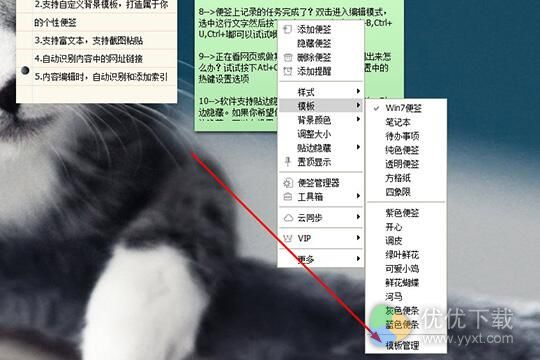
2、进入到模板管理的界面,首先在右边选择背景图,接着在左边拖动选框调整文本的显示区域,最后修改模板名即可,如下图所示:
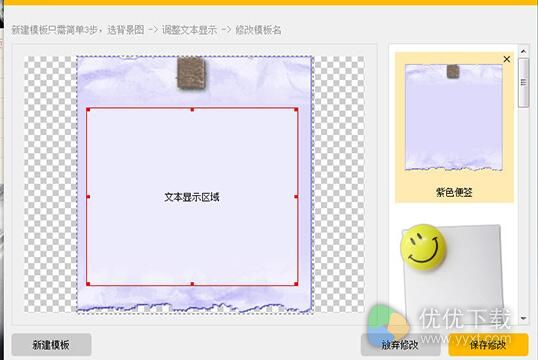
3、如果你想要添加自定义的模板背景,只用点击左下方的“新建模板”即可选择图像文件,选择并点击“打开”;模板全部修改完成后,点击“保存修改”即可,如下图所示:
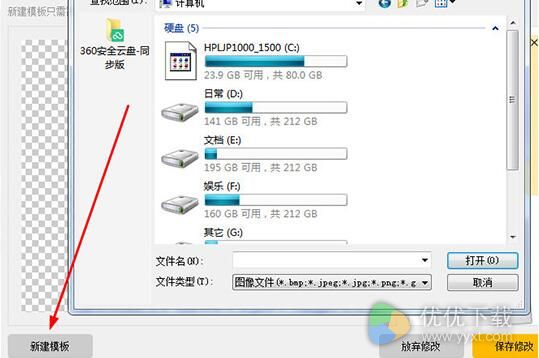
4、除了对模板进行修改,用户还可以在样式中对文字颜色、字体与便签透明度进行修改,如下图所示:

5、如果你只是想要简单修改便签的颜色,只需在背景颜色中选择自己需要的颜色,虽然只有六种颜色,但全都是较为柔和的颜色,最大限度的保证了用户在使用时的视觉感受,如下图所示: